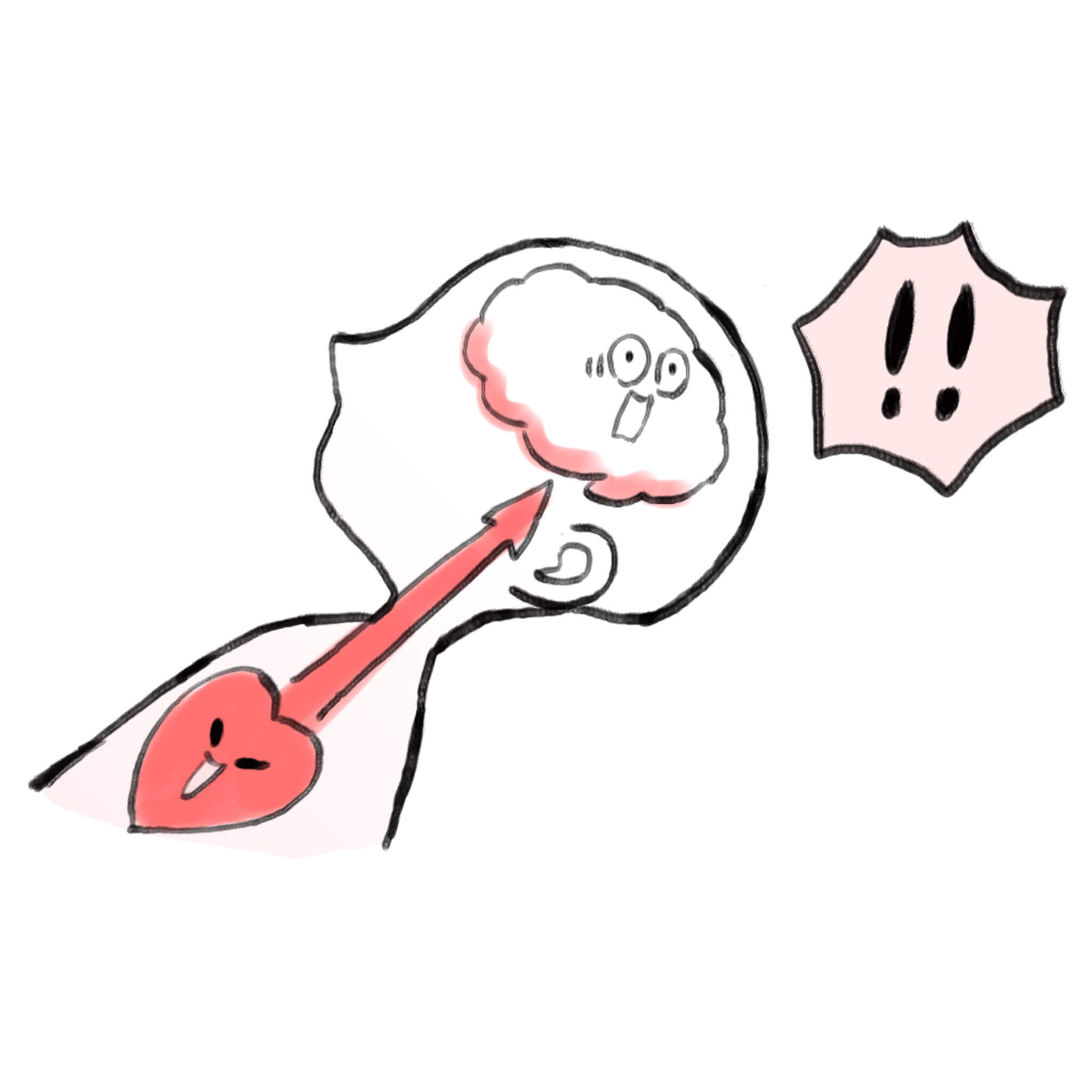SHARE

目次
Googleデータポータル(旧Googleデータスタジオ)とは?
Googleデータポータル(旧Googleデータスタジオ)とはGoogleが無料で提供するBI(ビジネス・インテリジェンス)ツールです。
BIツールは企業に蓄積された大量のデータを集めて分析し、迅速な意思決定を助けるのためのツールです。
広告運用もカスタマージャーニーの多様化などにより、データ分析やレポート作成など業務量が右肩上がりで増えていますが、そんな中でもGoogleデータポータル(旧Googleデータスタジオ)を使えば、様々なデータを統合して簡単に視覚化できます。
またクラウドで管理しているので、リンクを伝えるだけで社内やクライアントとの共有ができ、ビジネスの意思決定スピードを加速させる事ができるのです。
Googleデータポータル(旧Googleデータスタジオ)で出来る事
データの接続
Google広告、Google アナリティクスなどのデータソースが連携できるようになっており、簡単にGoogleデータポータル(旧Googleデータスタジオ)と接続することができます。

※Googleのサービス18種とパートナーサービス122種がデフォルトで用意されています。
データ加工
Google広告、Googleアナリティクスなど、Googleのサービス画面にある指標を使用してデータ加工ができます。
Googleデータポータル(旧Googleデータスタジオ)内で統合させたデータの加工をする事で、管理画面では見れない「Google広告の指標×Googleアナリティクスの指標」といった独自の指標も作成可能になります。
ビジュアライズ
Googleデータポータル(旧Googleデータスタジオ)では、棒グラフ、ピポットテーブル、散布図などの形式のグラフが用意されいます。

オリジナルの指標に合わせた形でレポートにビジュアライズしていく事が可能です。
【自由記述形式】
・テキスト
・画像
・長方形
・円形
【フィルタ形式】
・期間
・フィルタオプション
・データ管理
データ共有
先述しましたがGoogleデータスタジオはクラウドにデータが保存されているので、リンクを共有するだけでデータをどこからでも見る事が可能です。
また閲覧権限と編集権限を振り分ける事も出来るので、社内向けには編集権限、クライアント向けには閲覧権限を渡してデータを管理していくこともできます。
さらに連携しているGoogleのサービス18種に関しては、数値は全て自動で更新されてい来ます。
なので打ち合わせの際に直近のデータをわざわざエクスポートする必要が無く、リンクだけ共有してしまえば「ここから見てください」と伝えるだけでレポートの共有が完了してしまいます。
※フィルタを使用すれば過去レポートもボタン1つで表示できます。
統合分析の仕組み
実際にGoogleデータポータル(旧Googleデータスタジオ)を使用していく際には、データ統合の仕組みを理解しておかないとどれだけ試行錯誤してもデータを算出できない…といった結果になってしまいます。
Googleデータポータル(旧Googleデータスタジオ)を利用する際のポイントは「共通の指標を用意してデータフィードを組み込む」という事です。

例えば、図のように青のデータを黄色のデータと統合させようとしたとき、Aパターンのデータだとそれぞれデータソースの指標がばらばらなので、どこを基軸にすればいいのか分からず統合ができません。
一方、パターンBには「日付」という共通の指標がそれそれのデータにあるので、日付を基軸にデータを統合させることができます。
Googleデータポータル(旧Googleデータスタジオ)はこのように、複数のデータの中で共通する指標を使ってデータを統合させています。
なので全く関係の内容なデータを何でも統合できるわけではありません。
Googleデータポータル(旧Googleデータスタジオ)でデータの統合を行う際には、レポーティングしたいデータのそれぞれに共通する指標があるかをちゃんとチェックしておいてください。
データスタジオのセッティング方法
ここからはより実践的なGoogleデータポータル(旧Googleデータスタジオ)のセッティング方法をお伝えします。
自分が使いやすいレポートを作成できるように、今回は基本的な操作方法を解説します。
①Googleスタジオのホーム画面に行く
「Googleデータポータル」「旧Googleデータスタジオ」などと検索してGoogleデータポータル(旧Googleデータスタジオ)のホーム画面に移動します。

②接続するデータを選択する
次に右下にある「+ボタン」をクリックして、接続するデータを選択します。

新しくデータソースを選択する場合には、下部にある「+ボタン」を押して接続したいデータソースを選択してください。

③【Google広告の場合】接続したいアカウントを選ぶ
今回は基礎的な方法という事でGoogle広告で説明すると、連携をさせる為に、コネクタ欄からGoogle広告を選択して、接続したいアカウントを選択。そして最後に画面右上の接続ボタンを押します。

④指標を選び、レポートを作成する
接続を押すとフィールド・タイプなどといった指標の一覧が表示されます。玄人の方はここでオリジナルの指標を作成しますが、今回は割愛してそのまま右上のレポートを作成を押します。

⑤「レポート追加」を押す
するとレポート画面に飛んだ後、ポップアップが表示されますので、再度レポートに追加を押します。

⑥基本設定完了
これでGoogleデータポータル(旧Googleデータスタジオ)の基本設定は完了です。あとは自分の好きなように上のツールバーから出したいグラフを選択して、右側の編集画面で指標の選択やカラー・フォントなどを弄れば完成です。

ちなみにGoogleデータポータル(旧Googleデータスタジオ)にはいくつかテンプレートが用意されていて、テンプレートを使用すると連携するだけで、下の図のようなすごくカッコいいレポートを作ってくれます!

テンプレートなども活用することでさらに時短ができるので、Googleデータポータル(旧Googleデータスタジオ)を利用する際には自分が出したいデータのテンプレートが無いかなども事前にチェックして初期設定の手間をなくしていきましょう!
重すぎるPCを高速化して作業効率を上げる方法はこちらから↓
おまけ-Googleデータポータル(旧Googleデータスタジオ)と提携していないサービスの場合
ここまで読んでくださった方におまけ情報として、私がGoogleデータポータル(旧Googleデータスタジオ)でやってみてタメになった事例を紹介します。
今回ご紹介する事例は、寝具通販の広告で「Google広告×気象庁」のデータを統合してみた事例になります。
当然ですがGoogleデータポータル(旧Googleデータスタジオ)と気象庁とは全く提携していません。ですが気象庁は過去の日本の気象データを一般公開しています。
そのExcelのデータをGoogle広告と統合できるように体裁を整えて上げてGoogleスプレッドシートに貼り付け「Google広告×Googleスプレッドシート」の統合データとしてレポーティングしました。

※主要都市の天気とCVRのグラフ、集計期間:1年間
その結果を見てみると、雨・雪の日に極端にCVRが下がっているという事がわかりました。
正直、気象条件が購買意欲に影響を与えるという事はよく聞きますが、ここまで顕著に表れるとは思っていなかったです。
当然ですが雨の日の方がよく売れる商品もあるので、各商品に合わせてこの分析はした方がいいですが、Googleデータポータル(旧Googleデータスタジオ)を活用すればこんな新たな発見もできます。
まとめ
Googleデータポータル(旧Googleデータスタジオ)は初期の構築で時間はかかりますが、一度設定してしまえば、この先のレポーティングにかかる工数をかなり削減する事ができます。
しかも、それも無料でできるのです。無料のBIツールはあまりないので、データ分析にかける時間を短縮したいというあなたは、ぜひGoogleデータポータル(旧Googleデータスタジオ)を試してみてください!

デジタルアスリート株式会社
ウェビナーマーケティング部 課長
Google広告 Gold Product Expert
2018年 デジタルアスリート株式会社(旧:株式会社リスティングプラス)に新卒入社。Google、Facebook、LINEなど計20種以上の広告媒体で広告運用に従事。
デジタルアスリート随一の分析マニア。 現在はYouTubeに専門特化部隊として動画マーケティングの研究を実施。
DRMの考え方をベースにYou Tubeの攻略を進めており、担当する案件では他の広告媒体の数値を大きく超える成果をYou Tubeで量産している。
不安・不満などを抱えている方に、素晴らしい商品・サービスを届け、より多くの方に幸せにする事を信条として、広告のプランニング・制作・運用を行っている。
座右の銘は「利他の心」。
Writer
清水 雄飛 記事一覧
デジタルアスリート株式会社
ウェビナーマーケティング部 課長
Google広告 Gold Product Expert
2018年 デジタルアスリート株式会社(旧:株式会社リスティングプラス)に新卒入社。Google、Facebook、LINEなど計20種以上の広告媒体で広告運用に従事。
デジタルアスリート随一の分析マニア。 現在はYouTubeに専門特化部隊として動画マーケティングの研究を実施。
DRMの考え方をベースにYou Tubeの攻略を進めており、担当する案件では他の広告媒体の数値を大きく超える成果をYou Tubeで量産している。
不安・不満などを抱えている方に、素晴らしい商品・サービスを届け、より多くの方に幸せにする事を信条として、広告のプランニング・制作・運用を行っている。
座右の銘は「利他の心」。